关于安全策略
要向人们提供有关报告项目中安全漏洞的说明,您可以将 SECURITY.md 文件添加到仓库的根目录、docs 或 .github 文件夹中。将此文件添加到仓库的这些部分会自动创建一行带有说明的条目,供人们查看。当有人在您的仓库中创建问题时,他们将看到指向您项目安全策略的链接。
您可以为您的组织或个人帐户创建默认安全策略。有关更多信息,请参阅“创建默认社区健康文件”。
提示
为了帮助人们找到您的安全策略,您可以从仓库中的其他位置(例如您的 README 文件)链接到您的 SECURITY.md 文件。有关更多信息,请参阅“关于 README”。
在有人报告项目中的安全漏洞后,您可以使用 GitHub 安全建议来披露、修复和发布有关漏洞的信息。有关在 GitHub 中报告和披露漏洞流程的更多信息,请参阅“关于安全漏洞的协调披露”。有关仓库安全建议的更多信息,请参阅“关于仓库安全建议”。
您还可以加入 GitHub 安全实验室,浏览与安全相关的主题并为安全工具和项目做出贡献。
有关实际 SECURITY.md 文件的示例,请参阅 https://github.com/electron/electron/blob/main/SECURITY.md。
向您的仓库添加安全策略
-
在 GitHub 上,导航到仓库的主页。
-
在仓库名称下,单击** 安全**。如果您看不到“安全”选项卡,请选择****下拉菜单,然后单击**安全**。

-
在左侧边栏的“报告”下,单击** 策略**。
-
单击**开始设置**。
-
在新的
SECURITY.md文件中,添加有关项目支持版本以及如何报告漏洞的信息。 -
单击**提交更改...**
-
在“提交消息”字段中,键入简短且有意义的提交消息,描述您对文件所做的更改。您可以在提交消息中将提交归因于多个作者。有关更多信息,请参阅“使用多个作者创建提交”。
-
如果您在 GitHub 上的帐户中关联了多个电子邮件地址,请单击电子邮件地址下拉菜单并选择用作 Git 作者电子邮件地址的电子邮件地址。此下拉菜单中仅显示已验证的电子邮件地址。如果您启用了电子邮件地址隐私,则“no-reply”将是默认的提交作者电子邮件地址。有关“no-reply”电子邮件地址可能采用的确切格式的更多信息,请参阅“设置您的提交电子邮件地址”。
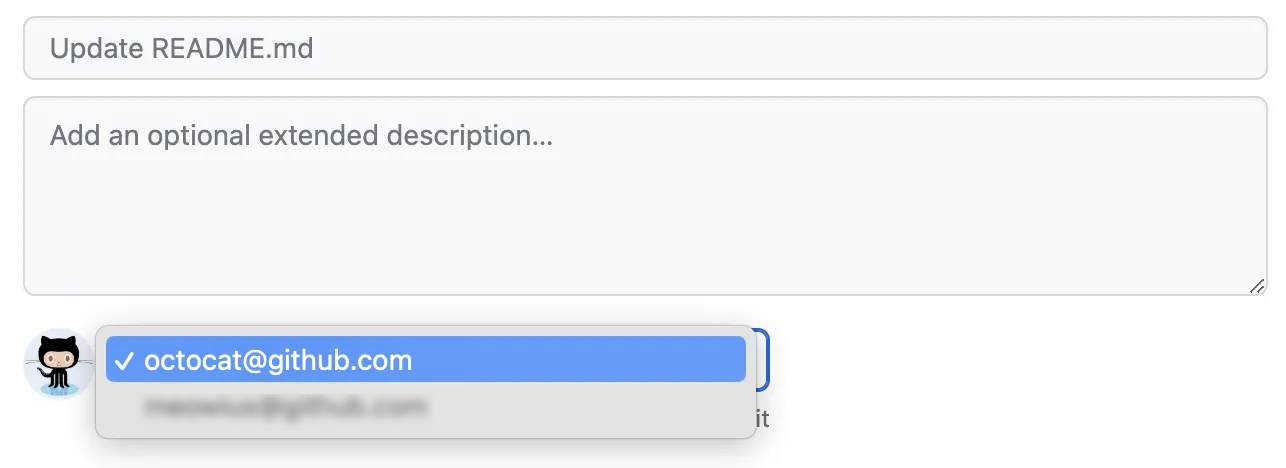
-
在提交消息字段下方,决定是将您的提交添加到当前分支还是添加到新分支。如果当前分支是默认分支,则应选择为您的提交创建新分支,然后创建拉取请求。有关更多信息,请参阅“创建拉取请求”。

-
点击提交更改或提出更改。